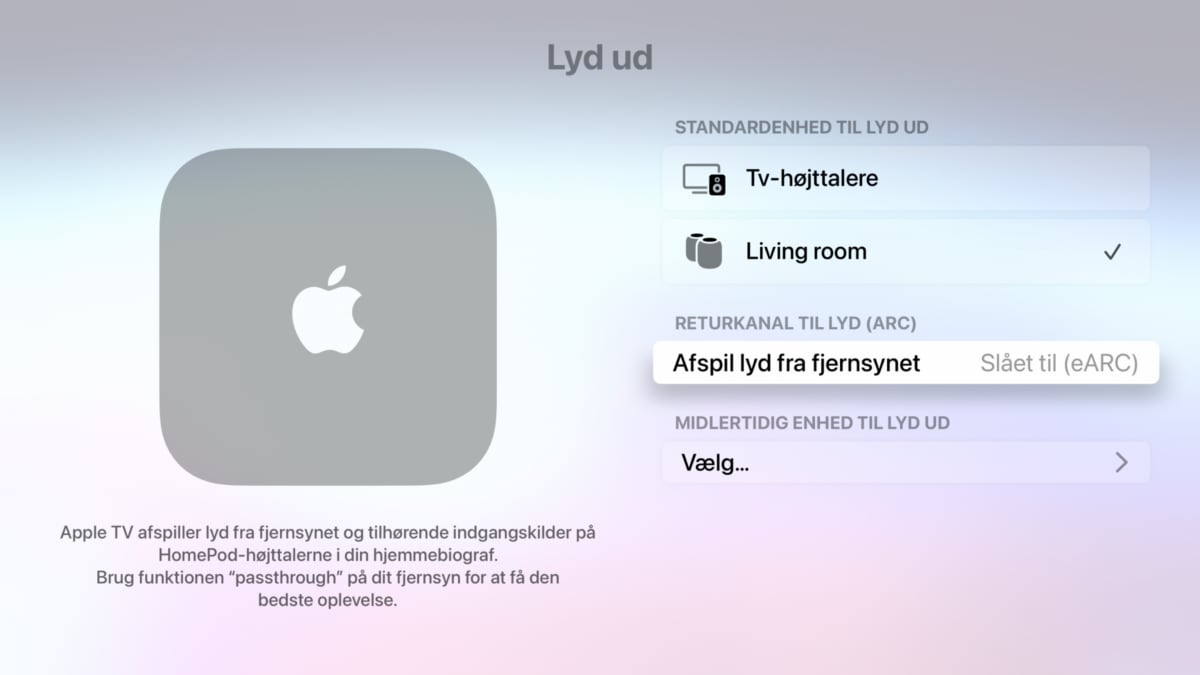Som alternativ til en soundbar kan et par HomePods erstatter dine TV-højttalere med lydsupport i op til Dolby Atmos. Sådan gør du med 2. og 3. generation Apple TV 4K.
Apple har i dag officielt lanceret HomePod (2nd Gen) og HomePod mini i Danmark. Foruden musikhøjttalere, kan HomePods agere TV-højttalere.
De originale HomePods fik Apple TV 4K-integration via softwareopdatering kort før de blev udfaset, men med lanceringen HomePod (2nd Gen) fremhæver Apple det som en nøglefunktion. HomePod mini understøttes også, men Flatpanels anbefaler et par af de større HomePods for optimal TV-lydkvalitet.

HomePod (1st Gen) parret trådløst til Apple TV 4K. Foto: Flatpanels
Et alternativ til soundbaren
Et par HomePods er et alternativ til en soundbar i mellemklassen og i vores test af HomePods (1st Gen) leverede de mærkbar bedre TV-lyd end f.eks. Sonos Beam, med mere fyldigt og detaljeret lydbillede, bedre bas, bredere stereoperspektiv og bedre rumkalibrering. De simulerer også meget effektivt en centerhøjttaler, hvor dit TV står.
Vores erfaring er, at den trådløse forbindelse til Apple TV 4K er bundsolid. Ulempen er, at kun to HomePods kan anvendes som særskilte kanaler, så altså ingen dedikerede baghøjttalere eller sidehøjttalere pt.
HomePods kan indstilles som standardhøjttalere til Apple TV 4K (2017), hvilket betyder, at al app- og spillyd afspilles trådløst over HomePods. Med Apple TV 4K (2021) og Apple TV 4K (2022) kan du desuden aktivere HDMI eARC / ARC, så HomePods kan afspille lyd fra alle HDMI-enheder, der er sluttet til TV'et inkl. PlayStation, Xbox, Nvidia Shield osv. Apple TV bliver en slags receiver.
Læs også: Test: Apple TV 4K (2022)
Et par HomePods (1st og 2nd Gen) understøtter lyd i op til Dolby Atmos, hvilket indebærer, at de kan bruge den objekt-baserede lyd til at forsøge at virtualisere mere fyldig lyd i stuen. Det virker fornuftigt, men der er ikke mange effekter bagtil eller over hovedet.
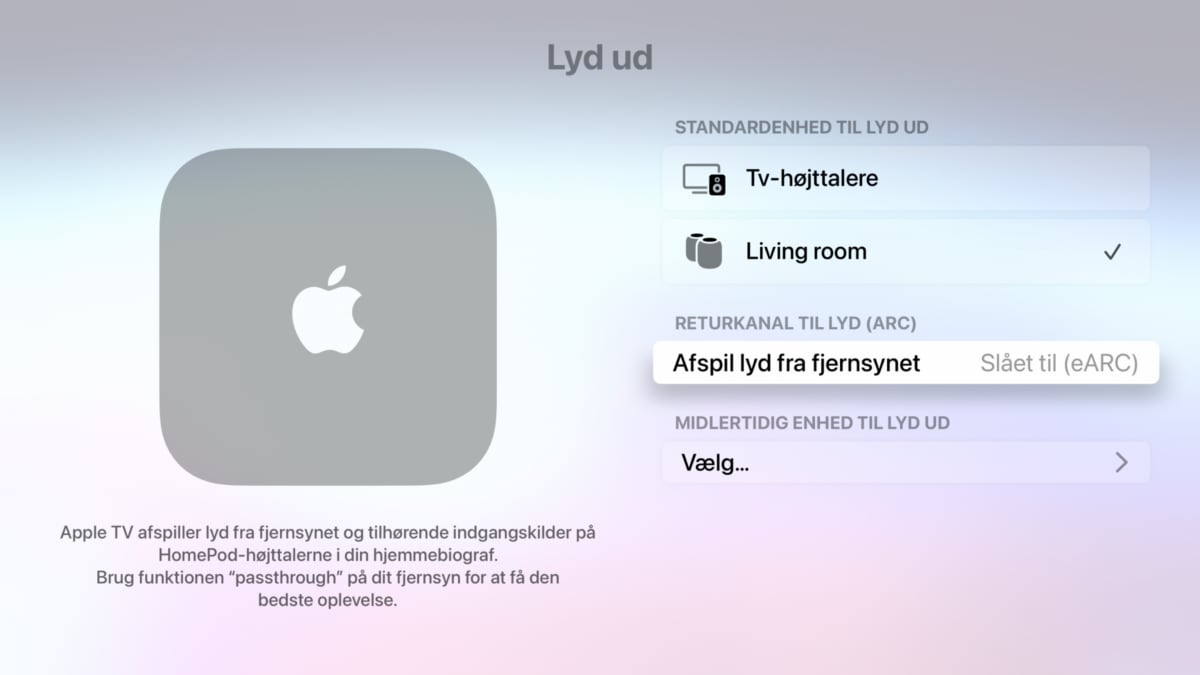
Apple TV 4K (2021) og Apple TV 4K (2022) understøtter HDMI eARC & ARC. Screenshot: Flatpanels
Sådan gør du
- Opsæt to HomePods som stereopar fra Hjem appen på iPhone/iPad/Mac.
- Sørg for, at dine HomePods og Apple TV 4K forbinder til samme Wi-Fi netværk. Derudover skal HomePods og Apple TV 4K sættes til samme rum i Hjem appen på iPhone/iPad/Mac.
- På Apple TV 4K går du nu til Indstillinger > Video og lyd > Lyd ud. Vælg HomePods som standardhøjttalere. HomePods kan ikke indstilles som standardhøjttalere med Apple TV HD.
- Med Apple TV 4K (2021) og Apple TV 4K (2022) kan du aktivere 'Afspil lyd fra fjernsynet', hvorefter lyden videresendes fra TV'et (tunere, apps osv.) og alle TV'ets HDMI-indgange.
- I dit TV's lydindstillinger skal du ændre lydudgangen til HDMI ARC / eARC. Det fungerer bedst, hvis dit TV understøtter eARC. For at få lyd/video-synkronisering til at fungere korrekt skal du sørge for at indstille TV'ets eARC til 'Passthrough'. Derudover skal dine HDMI-afspillere indstilles til at udsende PCM-lyd (ikke bitstream). PS: ARC / eARC-funktionen på Apple TV 4K virker kun med HomePods, ikke AirPods.
- Hvis du stadig har problemer med lyd/video-synkronisering, kør da 'Synkronisering af trådløs lyd'-funktionen under indstillinger på Apple TV 4K for hver relevant videoudgangstilstand (60Hz, 50Hz, 24Hz). Vi henviser til denne guide for yderligere information. Du bør også deaktivere dit TV's motion-system særskilt for SDR-tilstand og hver HDR-tilstand.
Så er du i gang. Hver gang du tænder dit TV, PS5, Xbox eller en anden boks, så afspilles lyden trådløst over dine HomePods. Du kan regulere lydstyrken via fjernsynets fjernbetjening, Apples fjernbetjening, Apples Remote app til iPhone/iPad og vha. stemmekommandoer til Siri.
Læs også: AirPlay 2-højttalere kan måske snart parres til Apple TV
Næste skridt for Apple bør være at lancere mere kraftfulde TV-optimerede HomePods og at udvide sin trådløse lydplatform til at understøtte surround-højttalere.